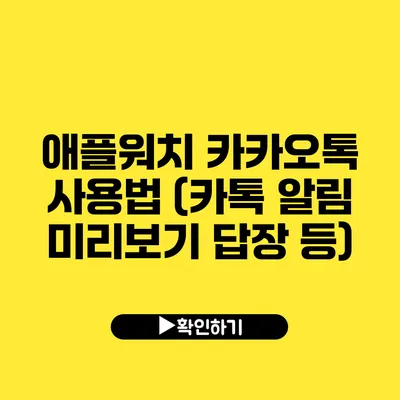애플워치와 카카오톡의 조합은 스마트폰을 꺼내지 않고도 소통할 수 있는 편리함을 알려알려드리겠습니다. 오늘은 애플워치에서 카카오톡을 효과적으로 사용하는 방법에 대해 자세히 알아보겠습니다. 카카오톡 알림을 받는 방법, 미리보기의 중요성, 그리고 빠른 답장 기능을 활용하는 법까지 살펴보겠습니다.
✅ 애플워치로 카카오톡 알림을 미리보기하고 답변하는 방법을 알아보세요.
애플워치에서 카카오톡 알림 설정하기
카카오톡 알림을 애플워치에서 받으려면 먼저 몇 가지 설정을 해야 해요. 이 설정을 통해 실시간으로 메시지를 확인하고 소통할 수 있습니다.
워치OS에서 알림 설정하는 방법
- 아이폰에서 워치 앱을 실행합니다.
- ‘알림’ 탭을 선택합니다.
- ‘카카오톡’을 찾아 설정을 조정합니다.
- 메시지 알림을 켠 상태로 유지합니다.
- ‘미리보기’ 옵션을 설정하여 메시지 내용을 확인할 수 있도록 합니다.
알림 미리보기를 활성화하는 이유
카카오톡 알림의 미리보기를 활성화하면, 메시지를 보다 쉽게 확인할 수 있어요. 예를 들어, “김민수님이 ‘회의 장소는?
‘이라고 보냈어요”와 같이 내용이 표시되면, 답장을 결정하는 데 큰 도움이 됩니다.
미리보기를 통해 효율적인 소통이 가능하니 놓치지 마세요!
✅ 애플워치에서 카카오톡을 더욱 쉽게 활용하는 방법을 알아보세요.
카카오톡 답장 기능 활용하기
애플워치에서 카카오톡 알림을 받았다면, 이제 답장 기능을 활용해보세요.
음성으로 간편하게 답장하기
애플워치의 음성 인식 기능을 통해 손쉽게 답장을 할 수 있습니다. 메시지를 확인한 후, 다음과 같은 단계를 따라 해 보세요.
- 메시지를 탭하여 열립니다.
- ‘답장하기’ 또는 마이크 아이콘을 선택합니다.
- 음성으로 답할 내용을 말합니다.
이 기능은 특히 손이 바쁠 때나 이동 중일 때 유용하답니다. 또한, 메시지를 듣거나 읽은 후 머릿속에서 바로 답할 수 있는 장점이 있어요.
미리 설정된 답장 사용하기
애플워치에서는 미리 설정된 답장을 이용해 더욱 빠르게 반응할 수 있어요. 예를 들어, “네, 알겠어요”, “조금 이따 전화할게요”와 같은 형식으로 설정해 두면 필요할 때 클릭 한 번으로 쉽게 답장이 할 수 있습니다.
✅ 애플워치에서 카카오톡 알림을 미리보고 쉽게 답장하는 방법을 알아보세요.
카카오톡 사용의 유용성
애플워치를 통한 카카오톡 사용은 여러 가지 유용한 장점을 알려알려드리겠습니다. 공식 통계에 따르면, 애플워치를 사용하는 사람들 중 약 70%는 메시지 확인 후 더 즉각적인 반응을 보인다고 해요.
애플워치 사용자의 장점
- 빠른 알림: 확인할 필요 없이 손목의 진동으로 알림을 즉시 바로 확인 가능해요.
- 비밀번호와 보호: 주요 메시지의 미리보기를 통해 기밀성을 유지할 수 있어요.
- 작업 효율성 증가: 여러 가지 작업을 동시에 처리 할 수 있어 일의 효율이 증대됩니다.
| 장점 | 설명 |
|---|---|
| 빠른 알림 | 즉시 메시지를 확인하고 중요한 내용을 놓치지 않도록 돕습니다. |
| 비밀번호 보호 | 기밀 메시지를 안전하게 유지하면서도 필요할 때 언제든지 확인할 수 있습니다. |
| 효율적인 작업 | 스마트폰을 꺼내지 않고도 여러 일을 동시에 처리해 일의 흐름이 원활해집니다. |
결론
애플워치에서 카카오톡을 사용하는 것은 매우 간편하고 유용한 방법이에요. 카카오톡 알림과 답장 기능을 통해 스마트폰을 꺼내지 않고도 곧바로 소통할 수 있습니다. 이를 통해 바쁜 일상 속에서도 중요한 소통을 놓치지 않을 수 있답니다. 애플워치와 카카오톡의 조합으로 새로운 소통의 방식을 경험해 보세요. 여러분도 이 편리함을 느낄 수 있을 거예요!
지금 바로 애플워치 알림을 설정하고, 카카오톡을 사용해보세요!
자주 묻는 질문 Q&A
Q1: 애플워치에서 카카오톡 알림을 어떻게 설정하나요?
A1: 아이폰의 워치 앱에서 ‘알림’ 탭을 선택한 후 ‘카카오톡’을 찾아 메시지 알림을 켜고 ‘미리보기’ 옵션을 설정하면 됩니다.
Q2: 카카오톡 알림 미리보기를 활성화하는 이유는 무엇인가요?
A2: 미리보기를 활성화하면 메시지 내용을 쉽게 확인할 수 있어, 적절한 답장을 결정하는 데 큰 도움이 됩니다.
Q3: 애플워치에서 카카오톡에 어떻게 음성으로 답장할 수 있나요?
A3: 메시지를 탭한 후 ‘답장하기’ 또는 마이크 아이콘을 선택하고, 음성으로 답할 내용을 말하면 간편하게 답장이 할 수 있습니다.